7 patarimai, kuriuos reikia žinoti norint tvarkyti failus „Android“.
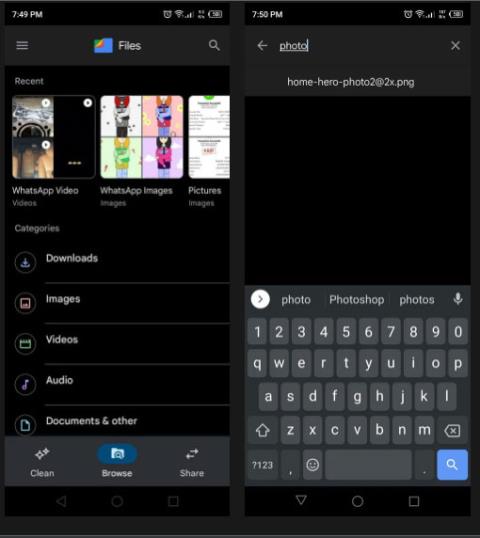
Failų tvarkyklės leidžia ne tik tvarkyti failus, bet ir padaryti daug daugiau.
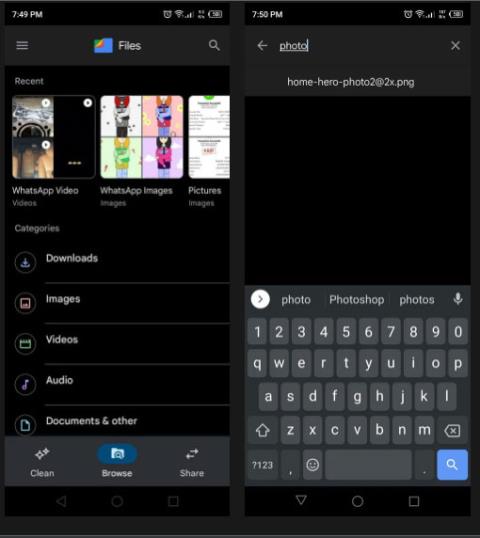
Išmanieji telefonai, įskaitant Android telefonus, tapo pagrindiniu daugelio duomenų, kurie gali būti dokumentų, vaizdų, vaizdo įrašų ir kitų tipų failų, saugojimo šaltiniu. Kad galėtumėte stebėti šį didelį duomenų kiekį „Android“ įrenginyje, jums reikia failų tvarkyklės programos, kuri leidžia tvarkyti ir tvarkyti duomenis telefono vidinėje arba išorinėje atmintyje.
Failų tvarkyklės leidžia ne tik tvarkyti failus, bet ir padaryti daug daugiau (aptarta toliau). Štai absoliučiai „Android“ telefonų failų valdymo pagrindai, kuriuos turite žinoti.
1. Kurią failų tvarkymo programą naudoti? Numatytoji ar trečioji šalis?
Kaip minėta pirmiau, jūsų failus galima pasiekti naudojant failų tvarkymo programas telefone. „Android“ įrenginiuose visada yra įmontuota failų tvarkyklė, kurią dažniausiai sukuria įrenginio gamintojas. Daugelis vartotojų mano, kad šios savosios failų tvarkyklės yra mažiau veiksmingos, nes jose trūksta kai kurių pažangių funkcijų. Štai kodėl daugelis žmonių renkasi trečiųjų šalių failų tvarkykles.
Bėgant metams „Android“ kūrėjai paskelbė daugybę naudingų failų tvarkyklių , o „Google“ taip pat turi failų tvarkyklę, pavadintą „Files by Google“ . Daugumoje įrenginių tai yra trečiosios šalies programa, tačiau šiandien kai kuriuose įrenginiuose ji yra iš anksto įdiegta. Programoje yra daug puikių funkcijų, kurių galite nerasti vietinėse failų tvarkyklėse.
Yra ir kitų „viskas viename“ failų tvarkyklių, kurios užtikrina aplankų organizavimą, glaudinimą ir failų perdavimą.
Failų paieška iš gigabaitų duomenų gali būti nelinksma. Tikriausiai esate susidūrę su situacija, kai atsisiuntėte failą iš interneto ir jis kažkur dingo jūsų poaplankiuose. Tokiais atvejais galite nežinoti, nuo ko pradėti jo ieškoti.
Šiuolaikinės failų tvarkyklės, pvz., „Files by Google“, veikia automatiškai pagal AI, kad padėtų naujausius failus prisegti viršuje. Taigi, jei neseniai atsisiuntėte ar sukūrėte failą, galite lengvai jį rasti skiltyje „Naujausi“.
Jei ieškote senesnio failo, eikite į skirtuką Naršyti apačioje ir bakstelėkite paieškos piktogramą ekrano viršuje. Dabar galite ieškoti savo failo įvesdami jo pavadinimą. Taip pat galite taikyti failų tipų filtrus, kad susiaurintumėte paieškos rezultatus.
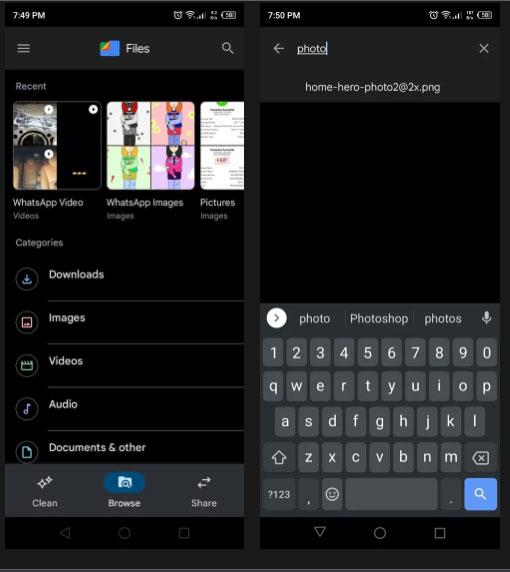
Raskite failus „Android“.
3. Kaip pervardyti failus
Failų pervardijimas yra įprasta operacija, skirta failams tvarkyti arba išvengti pavadinimų pasikartojančių pavadinimų. Pakeisti vardą skamba paprasta, tačiau tai gali sukelti daug problemų. Pavyzdžiui, jei bandote pervardyti vaizdą, galite pakeisti jo failo formatą, todėl jo gali nepavykti atidaryti.
Norėdami saugiai pervardyti failus, atidarykite programą ir suraskite failą. Dabar bakstelėkite trijų taškų piktogramą šone, kad atidarytumėte išskleidžiamąjį meniu. Iš ten pasirinkite Pervardyti .
Pasirodys iššokantis langas, kuriame galėsite redaguoti pavadinimą. Kad nepakenktų failui, jis paryškins tik failo, kurį reikia redaguoti, pavadinimą, o failo tipą, pvz., PNG , PDF arba MP3 , nepaisys . Nekeiskite failo tipo, kitaip failas neveiks.
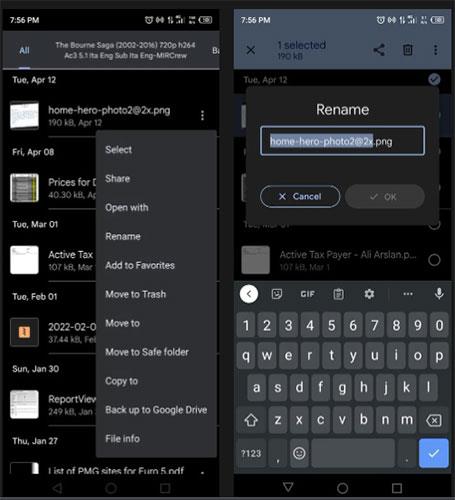
Pervardyti failus
4. Kaip perkelti, kopijuoti ir įklijuoti failus
Dažniausios failų tvarkyklės operacijos yra failų kopijavimas, įklijavimas ir perkėlimas. „Files by Google“ yra paprastas būdas atlikti šias operacijas.
Norėdami perkelti failą, raskite jį ir bakstelėkite trijų taškų mygtuką šalia failo. Išskleidžiamajame meniu pasirinkite Perkelti į ir pasirinkite paskirties vietą, pvz., vidinę atmintį arba SD kortelę. Tada pasirinkite norimą aplanką, į kurį norite perkelti failą, ir spustelėkite Perkelti čia.
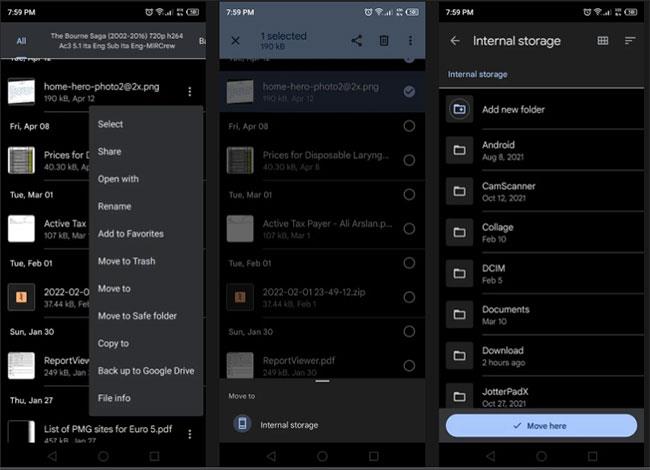
Perkelti failus
Procesas yra toks pat kaip perkėlimas, jei norite nukopijuoti ir įklijuoti failus. Išskleidžiamajame meniu pasirinkite Kopijuoti į ir pasirinkite aplanką, į kurį norite kopijuoti failus. Tada spustelėkite Kopijuoti čia, kad užbaigtumėte operaciją. Kopijuojant sukuriama failo kopija.
5. Kaip sukurti aplankus Android
Norėdami tvarkyti failus, jums reikia aplankų, kuriuose jie būtų saugomi atskirai. Aplankų kūrimas yra gana paprastas ir neribojamas galimų sukurti aplankų skaičius.
Norėdami sukurti naują aplanką, skirtuko Naršyti apačioje pasirinkite saugojimo įrenginį, kuriam norite sukurti aplanką. Tai gali būti vidinė atmintis arba išorinė atmintis, pavyzdžiui, SD kortelė.
Dabar bakstelėkite trijų taškų mygtuką viršutiniame dešiniajame ekrano kampe. Parinkčių sąraše palieskite Pridėti naują aplanką . Tada pasirodys iššokantis langas, kuriame bus prašoma įvesti aplanko pavadinimą. Suteikite jam pavadinimą ir spustelėkite Sukurti aplanką.
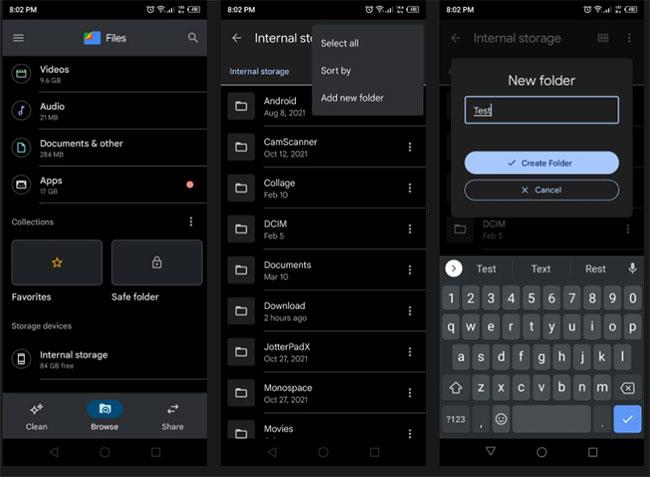
Kurkite aplankus „Android“.
Sukūrę aplanką, galite perkelti, kopijuoti ir pervardyti aplanką taip pat, kaip ir failą, kaip aprašyta aukščiau. Taip pat galite patikrinti aplanko informaciją, pvz., vietą ir sukūrimo datą.
6. Kaip suspausti failus
Kita įprasta operacija yra suspausti failus į ZIP failus . Suspaudimas sumažina failo dydį, todėl jį patogu siųsti el. paštu ir dalytis.
Norėdami suspausti failus „Android“, jums reikia glaudinimo programos, pvz., „WinZip“ . Programoje pasirinkite visus failus ir aplankus, kuriuos norite suspausti.
Spustelėkite trijų taškų mygtuką ir pasirinkite Sip to here . Pavadinkite savo ZIP failą ir spustelėkite Gerai. Tai suglaudins visus pasirinktus failus į naują ZIP failą tiksliai toje pačioje vietoje kaip ir originalūs failai.
ZIP failus galite atidaryti naudodami „Files by Google“. Raskite ir bakstelėkite jį. Pasirodys iššokantis langas. Spustelėkite Išskleisti ir jūsų failai bus išskleisti kaip ir prieš suspaudimą.
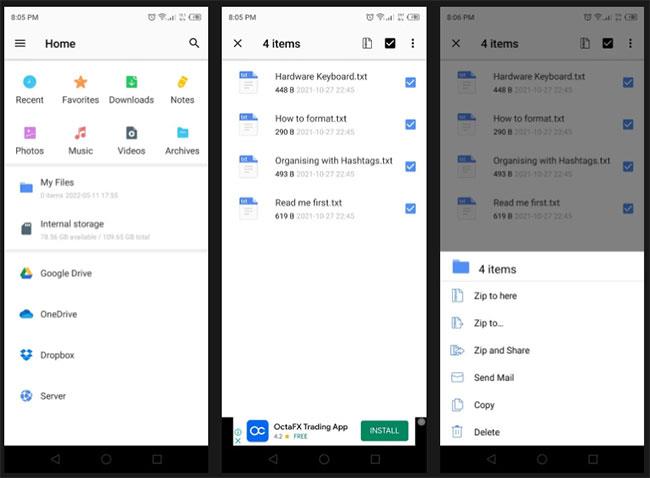
Suspausti failą
7. Kaip bendrinti failus
Dabar, kai žinote pagrindines failų tvarkyklės operacijas, kitas dalykas yra bendrinti failus su kitais. „Files by Google“ turi dvi pagrindines šios problemos parinktis.
Pirmoji parinktis yra rasti failą ir išskleidžiamajame meniu spustelėkite Bendrinti . Tai suteikia galimybę bendrinti failus per „Bluetooth“ ir socialinius tinklus. Pasirinkite norimą parinktį ir bendrinkite failus su draugais ir šeima.
„Files by Google“ turi kitą jums skirtą parinktį, pavadintą „Bendrinimas netoliese“ . Ši parinktis yra greita ir paprasta. Viskas, ką jums reikia padaryti, tai atidaryti programą ir pereiti į skirtuką Bendrinti. Bakstelėkite Siųsti , tada pasirinkite failą, kurį norite perkelti į kitą įrenginį. Atminkite, kad priimančiame įrenginyje taip pat turi būti bendrinimas netoliese.
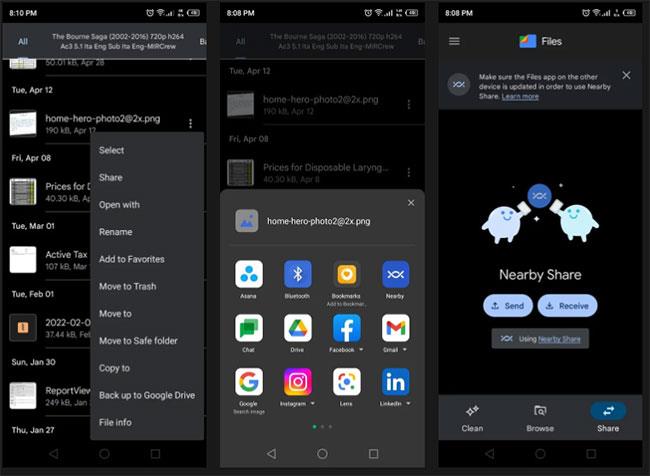
Bendrinkite failus
Pasirinkę failą, paspauskite Siųsti ir programa nuskaitys netoliese esančius įrenginius. Spustelėkite priimantį įrenginį ir jūsų failas bus nedelsiant išsiųstas. Ši funkcija yra daug greitesnė nei „Bluetooth“.
Be to, galite peržiūrėti: 10 geriausių „Android“ failų tvarkymo programų .
Naudodami realaus laiko kalbos konvertavimo į tekstą funkcijas, įdiegtas daugelyje įvesties programų, turite greitą, paprastą ir tuo pat metu itin tikslų įvesties metodą.
Tiek kompiuteriai, tiek išmanieji telefonai gali prisijungti prie „Tor“. Geriausias būdas pasiekti „Tor“ iš savo išmaniojo telefono yra per „Orbot“, oficialią projekto programą.
„oogle“ taip pat palieka paieškos istoriją, kurios kartais nenorite, kad jūsų telefoną pasiskolinęs asmuo matytų šioje „Google“ paieškos programoje. Kaip ištrinti paieškos istoriją „Google“, galite atlikti šiame straipsnyje nurodytus veiksmus.
Žemiau pateikiamos geriausios netikros „Android“ GPS programos. Visa tai nemokama ir nereikia išjungti telefono ar planšetinio kompiuterio.
Šiais metais „Android Q“ žada į „Android“ operacinę sistemą pristatyti daugybę naujų funkcijų ir pakeitimų. Pažiūrėkime, kokia numatoma „Android Q“ ir tinkamų įrenginių išleidimo data yra kitame straipsnyje!
Saugumas ir privatumas vis dažniau tampa pagrindiniais išmaniųjų telefonų naudotojų rūpesčiais apskritai.
Naudodami „Chrome“ OS režimą „Netrukdyti“, galite akimirksniu nutildyti erzinančius pranešimus, kad darbo sritis būtų labiau sutelkta.
Ar žinote, kaip įjungti žaidimo režimą, kad optimizuotumėte žaidimo našumą telefone? Jei ne, panagrinėkime tai dabar.
Jei norite, taip pat galite nustatyti permatomus fono paveikslėlius visai Android telefono sistemai naudodami Designer Tools programą, įskaitant programos sąsają ir sistemos nustatymų sąsają.
Pristatoma vis daugiau 5G telefonų modelių – nuo dizaino, tipų iki segmentų. Šiame straipsnyje iškart apžvelgsime 5G telefonų modelius, kurie bus pristatyti šį lapkritį.









